Muchas personas tienen dudas con Windows 11, y es normal. Ya te explicamos cómo probar Windows 11 antes que los demás, descargar la versión beta de Windows 11 y también instalarlo en Virtual Box para que lo vayas probando. Pero para los más escépticos, aquellos que son reticentes a probar Windows 11, hay una manera de usar Windows 11 desde el navegador y sin instalar nada.
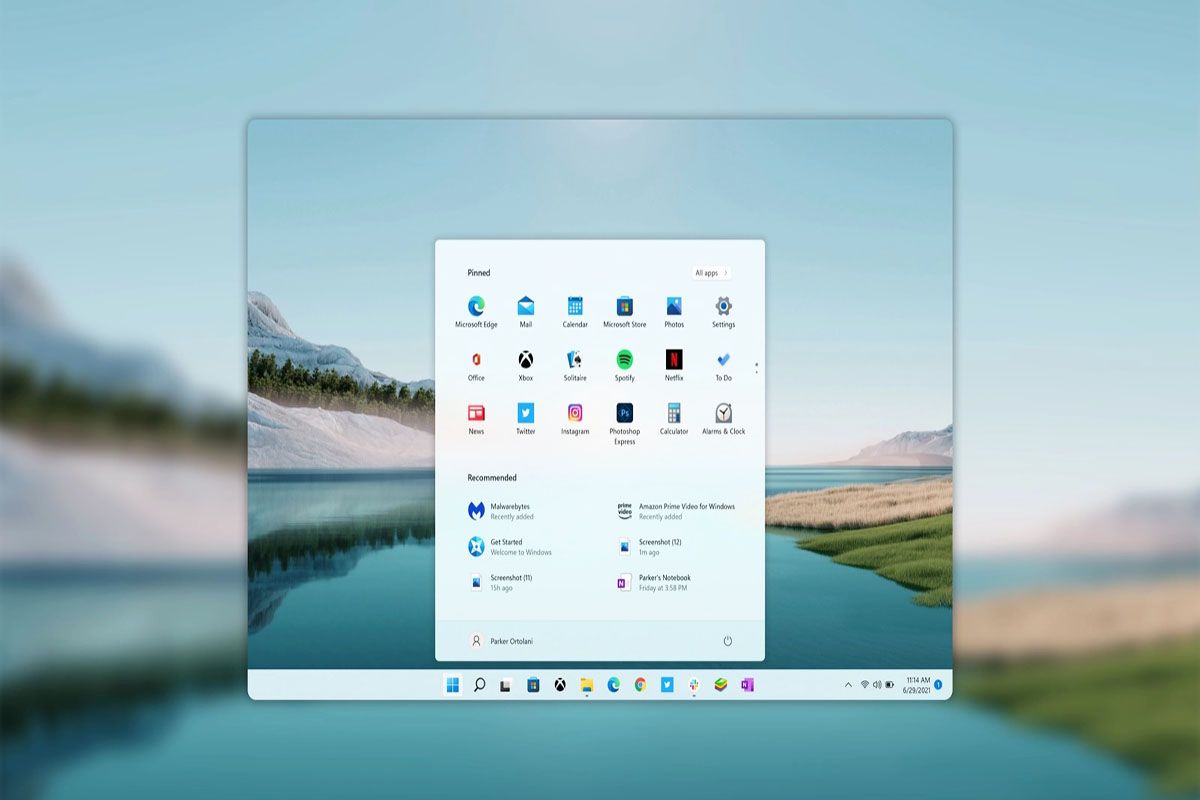
Para usar Windows 11 desde el navegador debes entrar en la página win11.blueedge.me y listo. Blue Edge es un desarrollador y gamer con varias propuestas interesantes, si quieres ver su página y sus esfuerzos puedes entrar googlear sobre blueegde.me.
Esta entrega de Blue Egde es limitada, no puedes hacer lo mismo que si instalas Windows 11 en tu PC, pero permite abrir una simulación de Windows 11 y probar varias cosas:
- Utilizar Microsoft Edge, abrir páginas y visitar sitios web.
- Puedes probar el diseño del nuevo menú inicio y la opción Buscar.
- Aquí ves el nuevo formato de los widgets, muy atractivo.
- Sirve también para usar la barra de tareas, el calendario y la tienda.
- Aunque aparece el menú de todas las aplicaciones, solo está activado el bloc de notas. Las aplicaciones externas (Pinterest, Spotify, etc.) se abren en una ventana aparte.
- Si pulsas F11 lo puedes ver en pantalla completa y la experiencia es más real.
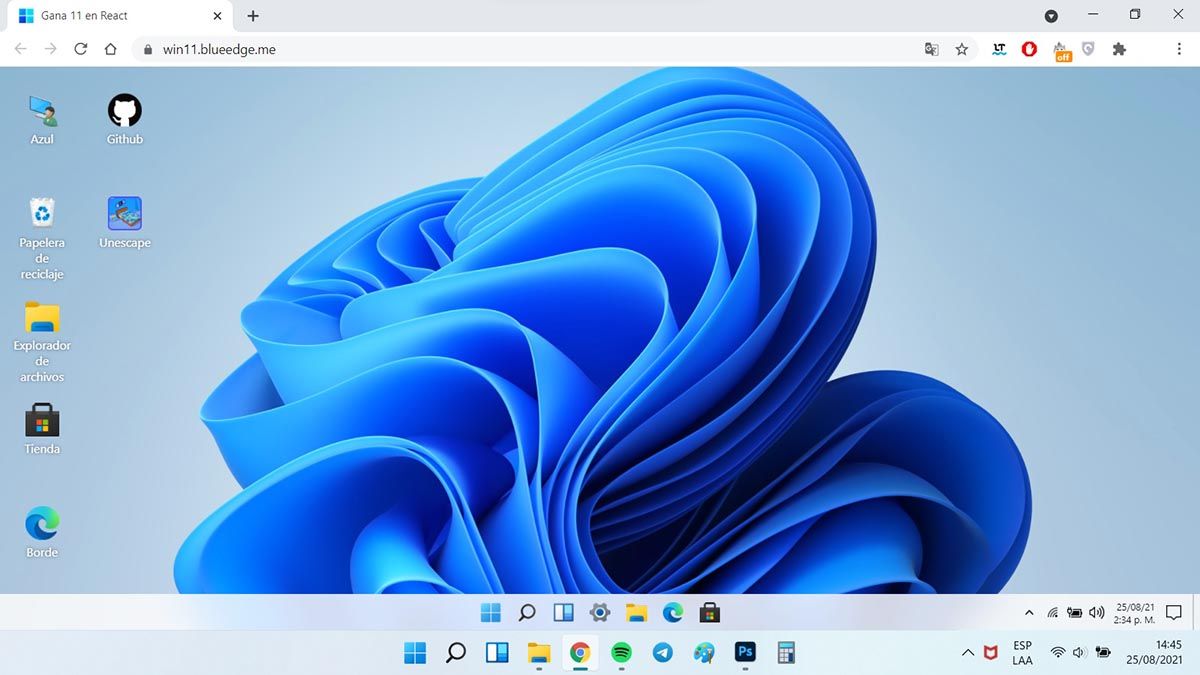
Este emulador web de Blue Edge es muy bueno para descubrir, sobre todo, la nueva apariencia de Windows 11. Nosotros hemos probado este nuevo sistema operativo y una de las cosas positivas es que sus nuevos efectos no afectarán el rendimiento del sistema, más bien aumentan el rendimiento del PC. Además viene con herramientas de recortes y una mejor integración con el botón de imprimir pantalla (impr Pant).
Usar Windows 11 desde el navegador está bien, pero nosotros te recomendamos que instales Windows 11, es excelente, y si algo sale mal, puedes crear un punto de restauración o hacer un «downgrade» a Windows 10.
